Fylder indersiden af en grundlæggende pc, der er god til afslappet brug i en enhed, der næsten ikke er på størrelse med en slikbar, og Intel Compute Stick tilbyder en revolutionerende måde at opnå virkelig on-the-go computing på. Og da den leveres med integreret Bluetooth, kan du enten parre den med en Bluetooth-mus og -tastatur eller tilslutte den mere traditionelle USB-mus og -tastatur (via en af disse USB-hubs) til styring af din stick-pc. Men er mus og tastatur den eneste måde at interagere med din seje nye stick-pc på?
Ikke med et langt skud, da det er muligt at styre Intel Compute Stick-pc med en iOS- eller Android-smartphone. Men inden vi kommer til det, er der et par grundlæggende ting, du har brug for for at få opsætning på forhånd.
Grundlæggende krav
- Det Intel Remote Keyboard app (tilgængelig til iOS og Android) installeret på din smartphone.
- Det Intel Remote Keyboard Host desktop-applikation installeret og kører på den Intel Compute Stick-drevne pc.
- Både Intel Compute Stick-drevet pc og smartphonen skal være forbundet til det samme Wi-Fi-netværk.
Sådan styres Intel Compute Stick-pc med smartphone?
Trin 1: Med Intel Remote Keyboard Host applikation, der kører i systembakken, skal du åbne Intel Remote Keyboard app på din (iOS eller Android) smartphone. Hvis begge enheder er på det samme Wi-Fi-netværk, skal du se, at pc'ens navn vises i appen. Tryk på pc-navnet.
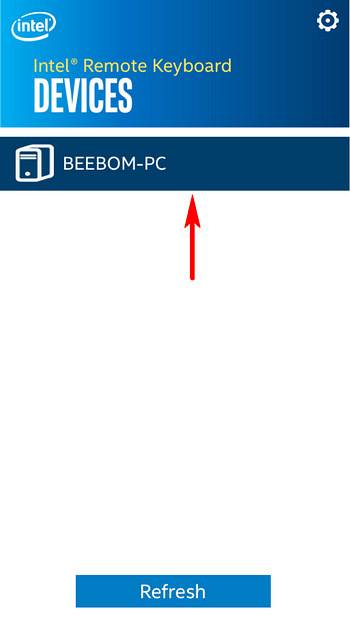
Trin 2: Du skal nu se en QR-kode vises på skærmen tilsluttet Intel Compute Stick. Endelig skal du bruge Intel Remote Keyboard-appen til at scanne QR-koden og parre de to enheder.
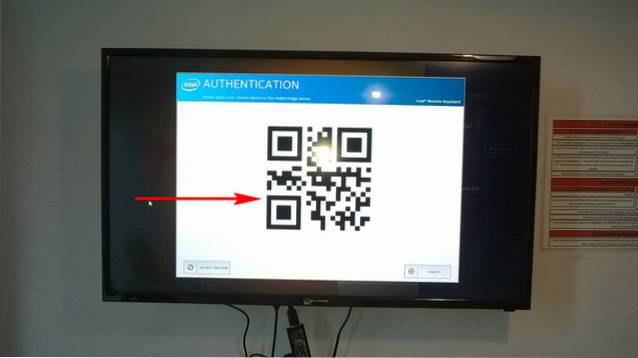
Det er alt der, folkens. Du er nu klar til at kontrollere din Intel Compute Stick-drevne pc med din smartphone. Dope, højre?
Hvad kan du gøre med Intel Remote Keyboard-appen?
Med Intel Remote Keyboard-appen kan du simulere funktionaliteten af en fysisk mus og et tastatur via din smartphones berøringsskærm og meget mere. Her er de ting, du kan gøre med det:
- Brug berøringsskærmen som musens pegefelt. Du kan endda dreje smartphonen til liggende retning for at få adgang til den fulde pegefelt og justere musemarkørens følsomhed (via appindstillingerne).
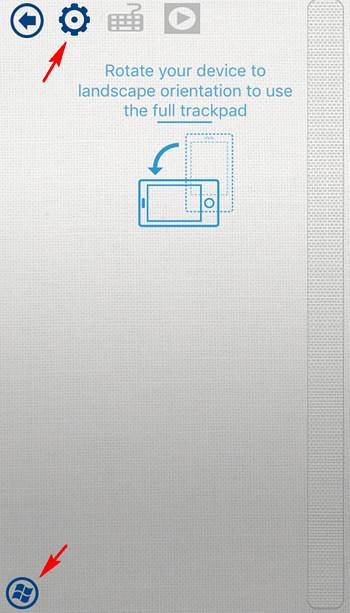
- Få adgang til skærmtastaturet komplet med piletaster og modifikationstaster (f.eks. Ctrl, Alt) for at skrive i ethvert tekstfelt på Intel Compute Stick PC.
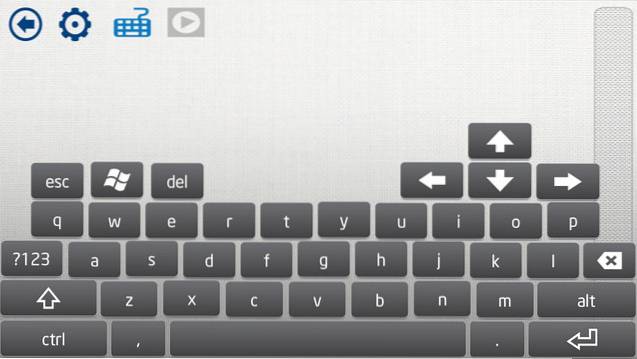
- Brug kantstrygningsbevægelser for at få adgang til Windows 8.1-specifikke funktioner, såsom Charms Bar og listen over aktuelt kørende apps.
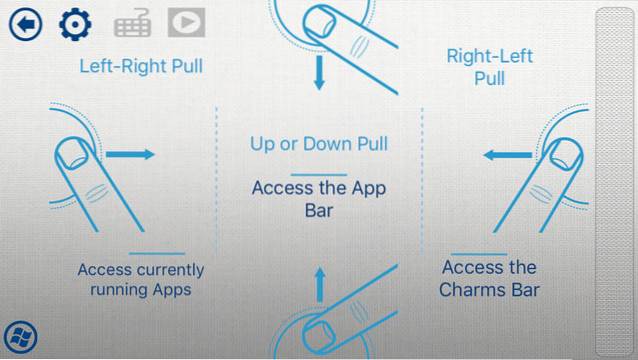
- Styr medieafspilning (afspil, pause osv.) Og lydstyrke via berøringskontroller på smartphoneens skærm.
SE OGSÅ: Intel Compute Stick PC anmeldelse: God, men ikke perfekt
Gør smartphone til et trådløst tastatur og en mus
Uden tvivl er muligheden for at styre din stick-pc med din iOS- eller Android-smartphone en af de sejeste funktioner i Intel Compute Stick. Indrømmet, det er ikke den hurtigste eller mest produktivitetsfremmende måde at interagere med din pc på, men det kan være virkelig nyttigt i tilfælde, hvor du ikke vil slæbe rundt med en ekstra mus og et tastatur med Intel Compute Stick. Giv det en hvirvel, og lad os vide dine tanker i kommentarerne nedenfor.
 Gadgetshowto
Gadgetshowto



